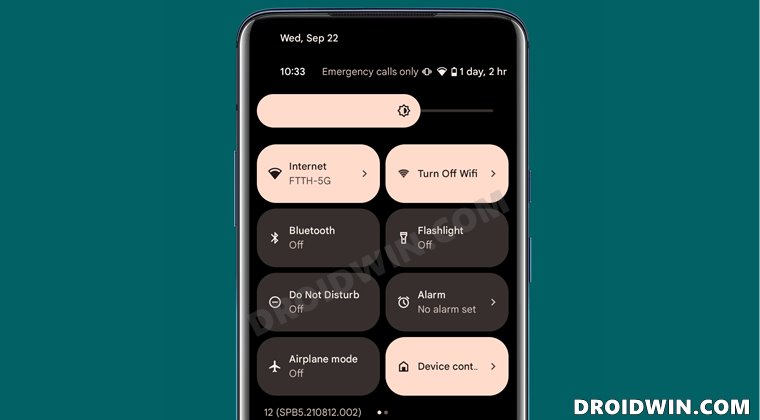На телевизоре отсутствует опция управления скоростью воспроизведения YouTube: как исправить
В этом руководстве мы покажем вам, как решить проблему отсутствия контроля скорости воспроизведения YouTube на ваших Smart TV, Chromecast и консолях. Этот поставщик услуг потокового видео от гигантов Силиконовой долины, без сомнения, является лучшим в этом бизнесе. Уничтожив всех своих конкурентов (помните старые добрые лозы?), теперь он находится на вершине пищевой цепи, и пути назад нет. Более того, его рост происходит не из-за каких-либо монопольных полномочий Google, а исключительно из-за множества отличных функций, которые он видит.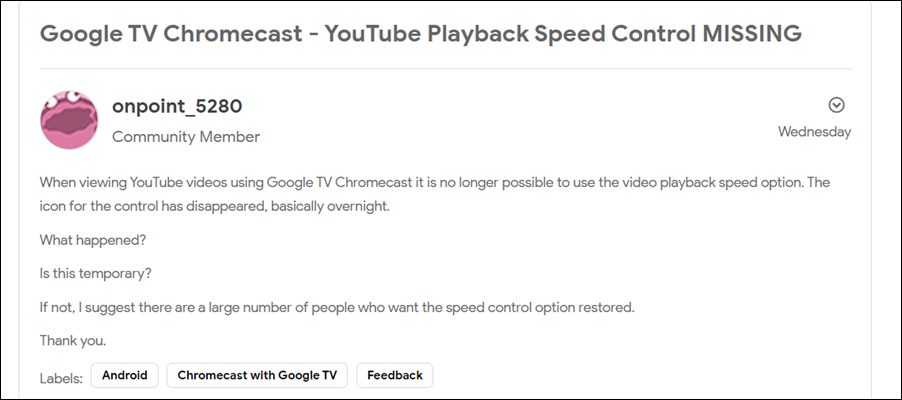
Многочисленные режимы просмотра, автоматически генерируемые и переведенные субтитры, а также возможность управления скоростью воспроизведения видео — вот лишь некоторые из заслуживающих внимания функций. Если мы обратим наше внимание на последний, то он позволяет вам увеличивать или уменьшать скорость видео по вашему усмотрению (от 0,25 до 2, или вы даже можете создать свою собственную). Однако многие пользователи не могут в полной мере использовать эту функцию. Множество жалоб связано с тем, что пользователи сообщают, что на их устройстве отсутствует опция управления скоростью воспроизведения YouTube.

Подобные их Смарт-телевизоры, Chromecastа также консоли, такие как Xbox все забиты этой проблемой. В связи с этим они уже пробовали базовый обходной путь: удаление кеша и данных приложения, перезагрузка устройства и переключение сетей, но безрезультатно. Более того, поскольку проблема широко распространена на нескольких платформах, это явно проблема на стороне сервера. С учетом сказанного, существует обходной путь на стороне пользователя, который показал успех для разных пользователей. Итак, без лишних слов, давайте проверим это.
Программы для Windows, мобильные приложения, игры - ВСЁ БЕСПЛАТНО, в нашем закрытом телеграмм канале - Подписывайтесь:)
Исправлена ошибка, из-за которой на телевизоре отсутствует параметр «Управление скоростью воспроизведения YouTube».

Чтобы решить эту проблему, вам придется понизить YouTube до более старой стабильной версии. И в этом руководстве мы покажем вам, как это можно сделать как на Chromecast, так и на Android TV. Вы можете обратиться к тому, который соответствует вашему требованию.
Понизьте версию YouTube на Chromecast
Если вы транслируете YouTube через устройство Android, вам придется понизить версию YouTube на своем устройстве. В том же духе вам также придется отключить автоматические обновления Play Store, иначе Play Store обновит приложение до последней сборки, тем самым аннулировав это исправление. Поэтому следуйте приведенным ниже инструкциям, чтобы реализовать оба этих исправления:
- Для начала перейдите в меню «Настройки» на вашем устройстве.
- Затем перейдите в «Приложения» > «Просмотреть все приложения» и выберите YouTube из списка.

- Теперь прокрутите до конца и нажмите «Сведения о приложении». Теперь вы попадете на страницу Play Store этого приложения.
- Нажмите на значок переполнения, расположенный в правом верхнем углу, и снимите флажок «Включить автоматические обновления».
- После этого вернитесь в «Приложения» > «Просмотреть все приложения» и выберите YouTube из списка.

- После этого нажмите на значок переполнения, расположенный в правом верхнем углу.
- Затем выберите «Удалить обновления» > «ОК» в диалоговом окне подтверждения.
- Проверьте, устраняет ли это проблему отсутствия контроля скорости воспроизведения YouTube.
Понизьте версию YouTube на Android Smart TV
Ниже приведены шаги по понижению версии приложения YouTube на вашем Android TV. Это универсальный набор инструкций, который должен применяться ко всем телевизорам Android независимо от OEM-производителя.
- Откройте Play Store на телевизоре и перейдите в «Настройки».
- Затем перейдите в раздел Автообновление приложений.

- После этого выберите Не обновлять приложения автоматически.

- После этого вернитесь на домашнюю страницу Play Store.
- Затем перейдите в Мои приложения и выберите YouTube для Android TV.
- Выберите «Удалить обновления» > «ОК» в диалоговом окне подтверждения.

- Проверьте, исправляет ли он отсутствующий элемент управления скоростью воспроизведения YouTube.
Итак, все это было из этого руководства о том, как решить проблему отсутствия контроля скорости воспроизведения YouTube на Chromecast и Smart TV. Если у вас есть какие-либо вопросы относительно вышеупомянутых шагов, сообщите нам об этом в разделе комментариев ниже. Что касается официальной позиции по этому вопросу, разработчики в курсе этой проблемы, но они не сообщили ETA для развертывания исправления. Как и когда это произойдет, мы соответствующим образом обновим это руководство. Между тем, вышеупомянутые шаги — ваш лучший выбор.







![Сбой обоев и стилей на Android 14 Beta 1 [Fix]](https://vgev.ru/wp-content/uploads/2023/04/wallpaper-style-crashing-on-android-14-beta-1.jpg)